Word 2013
Numeración de página en Word 2013


/es/word-2013/como-remover-un-encabezado-o-pie-de-pagina/content/
En Word encontrarás una herramienta que se llama Número de página, que te permite insertar la numeración de las páginas fácilmente. Para usarla sigue estos pasos:
En la pestaña Insertar, haz clic en el comando Numero de página.
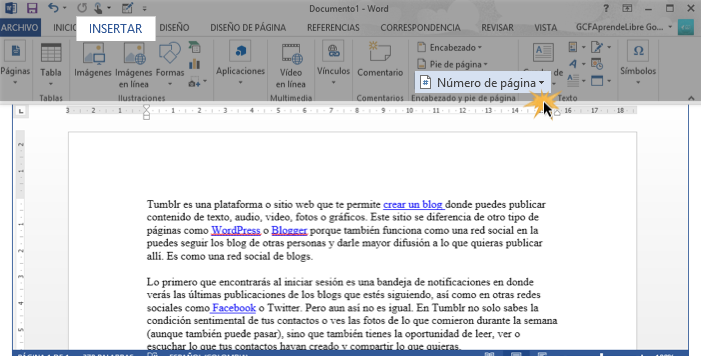
Verás un menú en el que podrás seleccionar en que parte de la página quieres que vaya el número. En nuestro ejemplo escogeremos la opción Principio de página.
Se desplegará un menú de los diferentes estilos de numeración entre lo que puedes elegir. Selecciona aquel que quieras usar, y listo, tu documento estará numerado.
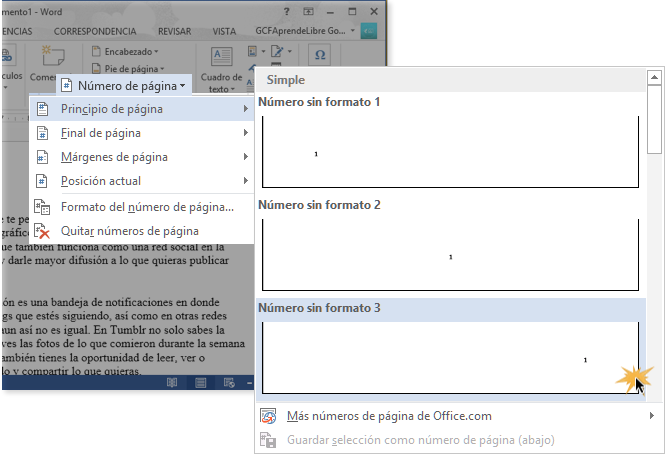
Una vez que termines de trabajar con las numeración del documento, haz clic en el botón Cerrar encabezado o pie de página o presiona la tecla Esc.
Si quieres cambiar el tipo de fuente, el tamaño o la alineación de los números, puedes hacerlo desde la pestaña Inicio, antes de presionar la tecla Esc.
Word te permite reiniciar la numeración de las páginas en cualquier lugar de tu documento. Esto puede serte útil en caso que cambies de sección a otra de un mismo documento.
Ubica el punto de inserción al inicio de la página dónde quieres reiniciar la numeración.
Ve a la pestaña Diseño de página y haz clic en el comando Saltos.
Haz clic en la opción Página Siguiente en el menú que se desplegará del comando Saltos.
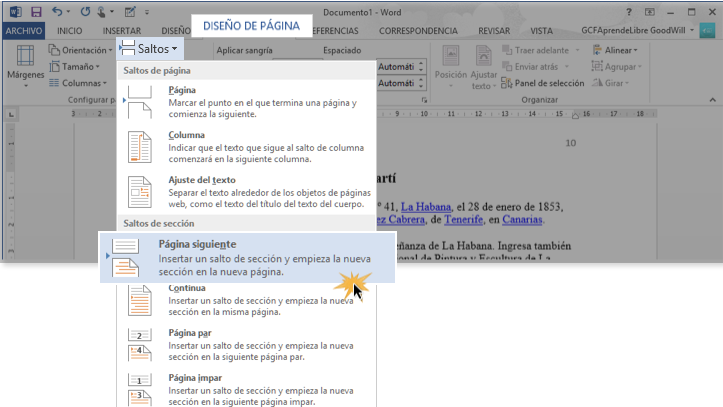
Haz clic dos veces sobre el número de la página en la que quieres reiniciar la numeración.
Haz clic en el comando Número de página que aparecerá al lado izquierdo de la cinta de opciones, en la pestaña Herramientas de diseño.
Se desplegará un menú en donde debes seleccionar la opción Formato del número de página.
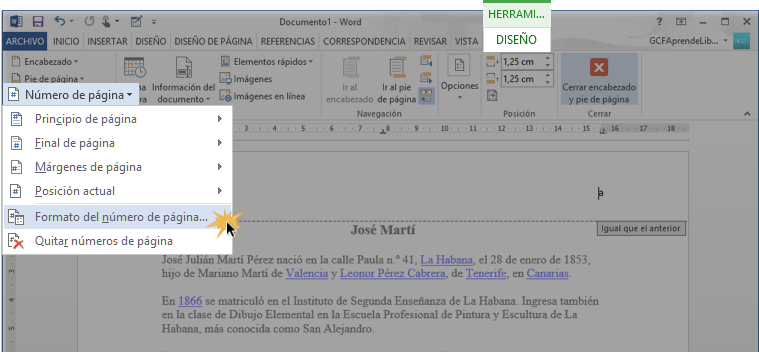
Se abrirá un cuadro de diálogo. En la sección Formato de número podrás elegir el tipo de numeración que quieres usar, y en la sección Iniciar sesión podrás señalar desde que número o letra quieres comenzar.
Por último, haz clic en el botón Aceptar y la numeración se reiniciará.
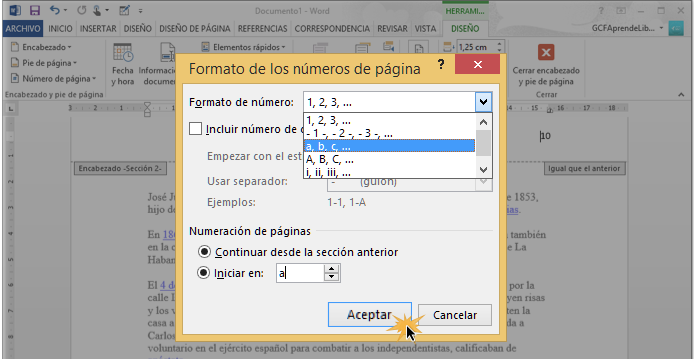
Una vez que hayas terminado de trabajar con la numeración de las páginas de tu documento, haz clic en el botón Cerrar encabezado y pie de página para terminar.
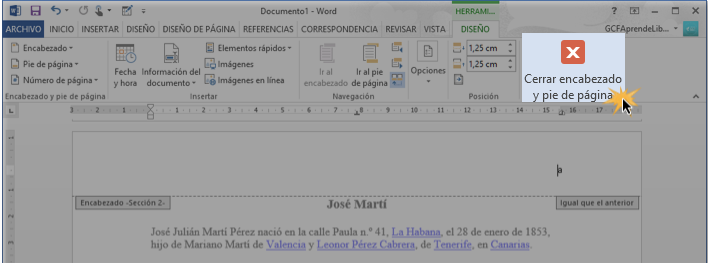
/es/word-2013/insertar-fecha-y-hora-en-encabezado-o-pie-de-pagina/content/